პირველ რიგში, გაუშვით ჩაშენებული აუდიო პრობლემების აღმოფხვრა
- DTS აუდიო დამუშავების პარამეტრები მიუწვდომელია პრობლემა შეიძლება წარმოიშვას, თუ აუდიო დრაივერი მოძველებულია ან სისტემის ფაილები დაზიანებულია.
- გამოსასწორებლად, თქვენ უნდა დააინსტალიროთ აუდიო დრაივერი, გადატვირთოთ DtsApo4Service ან გაუშვათ SFC & DISM სკანირება.
- განაგრძეთ კითხვა, რომ იცოდეთ დეტალური ნაბიჯები თითოეული მეთოდისთვის!
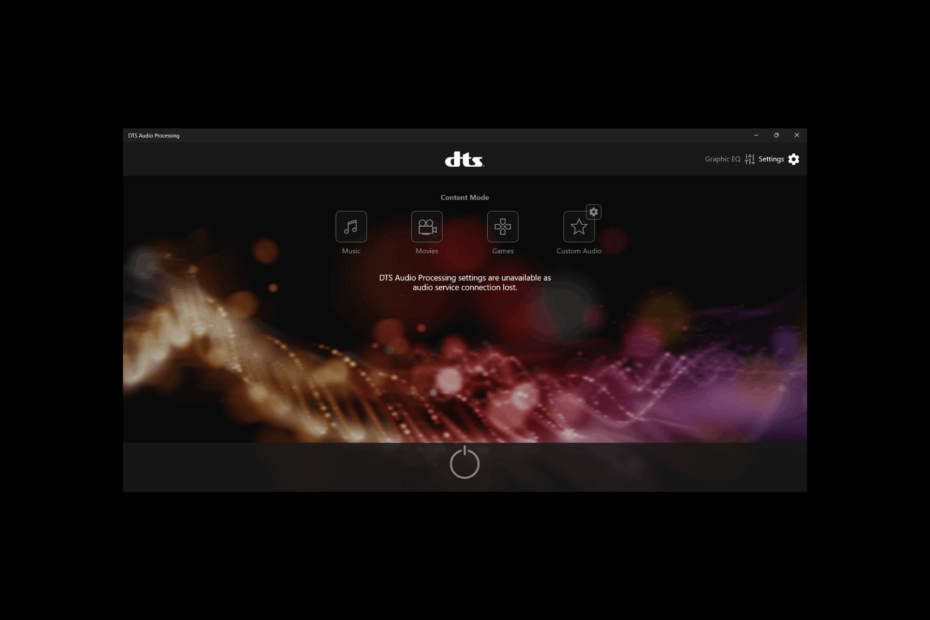
თუ შეგხვდებათ DTS აუდიო დამუშავების პარამეტრები მიუწვდომელია, რადგან აუდიო სერვისის კავშირი დაკარგულია შეცდომის შეტყობინება DTS-ის გაშვებისას, ეს სახელმძღვანელო დაგეხმარებათ!
ჩვენ შევისწავლით ექსპერტების მიერ რეკომენდებულ გადაწყვეტილებებს ნაბიჯ-ნაბიჯ ინსტრუქციებით პრობლემის გადასაჭრელად მისი მიზეზების განხილვისთანავე.
DTS აუდიო დამუშავების პარამეტრების მიუწვდომლობის მიზეზები
როგორ ვამოწმებთ, განვიხილავთ და ვაფასებთ?
ჩვენ ვმუშაობდით ბოლო 6 თვის განმავლობაში ახალი მიმოხილვის სისტემის შექმნაზე, თუ როგორ ვაწარმოებთ კონტენტს. მისი გამოყენებით, ჩვენ შემდგომში გადავაკეთეთ ჩვენი სტატიების უმეტესი ნაწილი, რათა მოგაწოდოთ ნამდვილი პრაქტიკული ექსპერტიზა ჩვენს მიერ შექმნილ სახელმძღვანელოებზე.
დამატებითი დეტალებისთვის შეგიძლიათ წაიკითხოთ როგორ ვამოწმებთ, განვიხილავთ და ვაფასებთ WindowsReport-ზე.
- არასწორად კონფიგურირებული ან მოძველებული დრაივერები.
- დაზიანებულია სისტემის ფაილები ან რეესტრის ჩანაწერები.
- პროგრამული ან აპარატურის შეზღუდვები.
- აუდიო პროგრამული უზრუნველყოფის არასრული ან დაზიანებული ინსტალაცია.
როგორ გავასწორო DTS აუდიო დამუშავების პარამეტრები მიუწვდომელია?
სანამ შეცდომის შეტყობინებებისგან თავის დასაღწევად პრობლემების მოგვარების გაფართოებულ ნაბიჯებს შეუდგებით, უნდა გაითვალისწინოთ შემდეგი შემოწმებები:
- სცადეთ თქვენი კომპიუტერის გადატვირთვა, რათა მოაგვაროთ ძირითადი პროგრამული ხარვეზები.
- დარწმუნდით, რომ თქვენი Windows განახლებულია და შეამოწმეთ, გაქვთ თუ არა სტაბილური ინტერნეტ კავშირი.
- გამორთეთ სხვა აუდიო გამაძლიერებელი პროგრამული უზრუნველყოფა და შეამოწმეთ ნაგულისხმევი აუდიო მოწყობილობა.
- დარწმუნდით, რომ გაქვთ ადმინისტრატორის წვდომა თქვენს კომპიუტერზე, რათა განახორციელოთ სისტემის ცვლილებები.
1. გაუშვით ჩაშენებული აუდიო პრობლემების აღმოფხვრა
- დაჭერა ფანჯრები + მე გასახსნელად პარამეტრები.
- Წადი სისტემა, შემდეგ დააწკაპუნეთ პრობლემების მოგვარება.
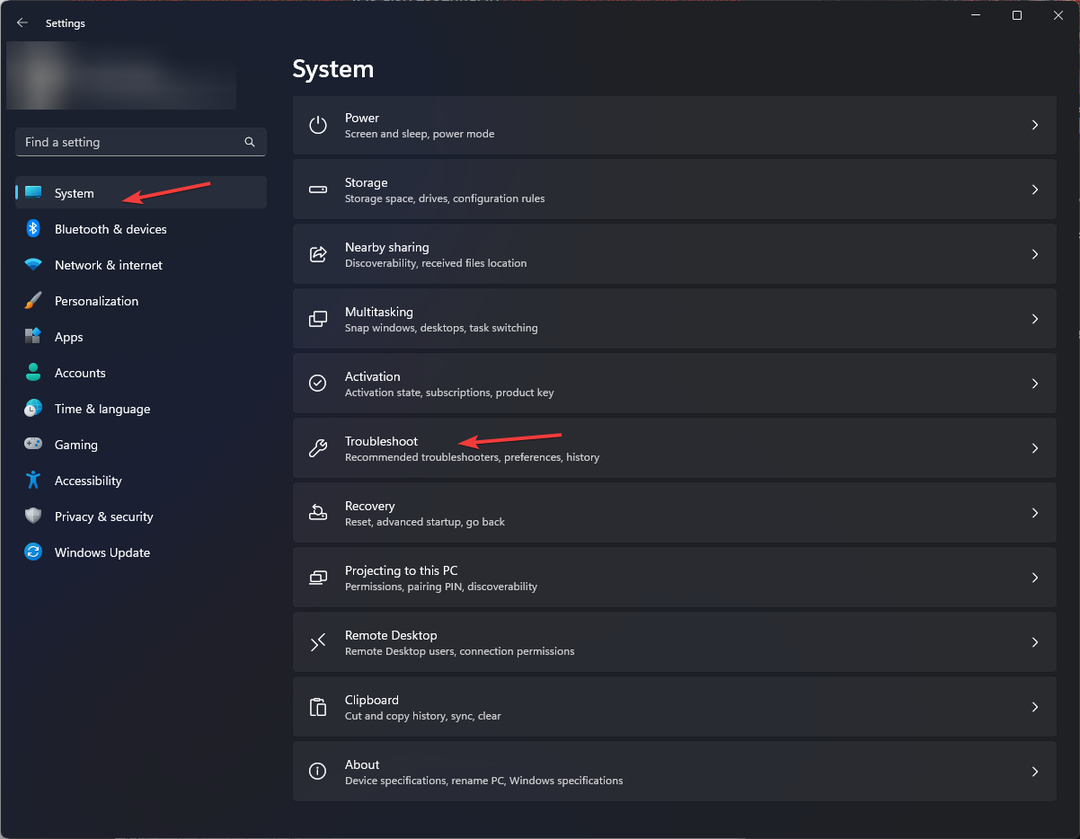
- დააწკაპუნეთ სხვა პრობლემების მოგვარების საშუალებები.
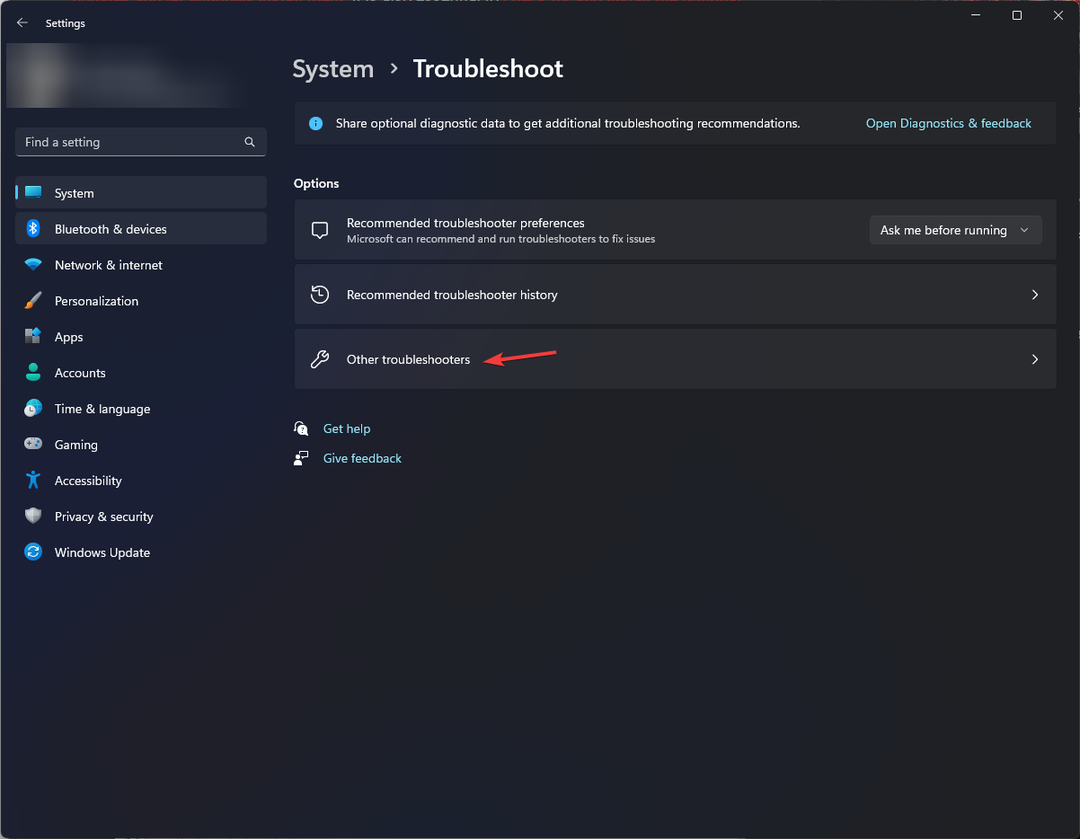
- იპოვნეთ აუდიო და დააწკაპუნეთ გაიქეცი.
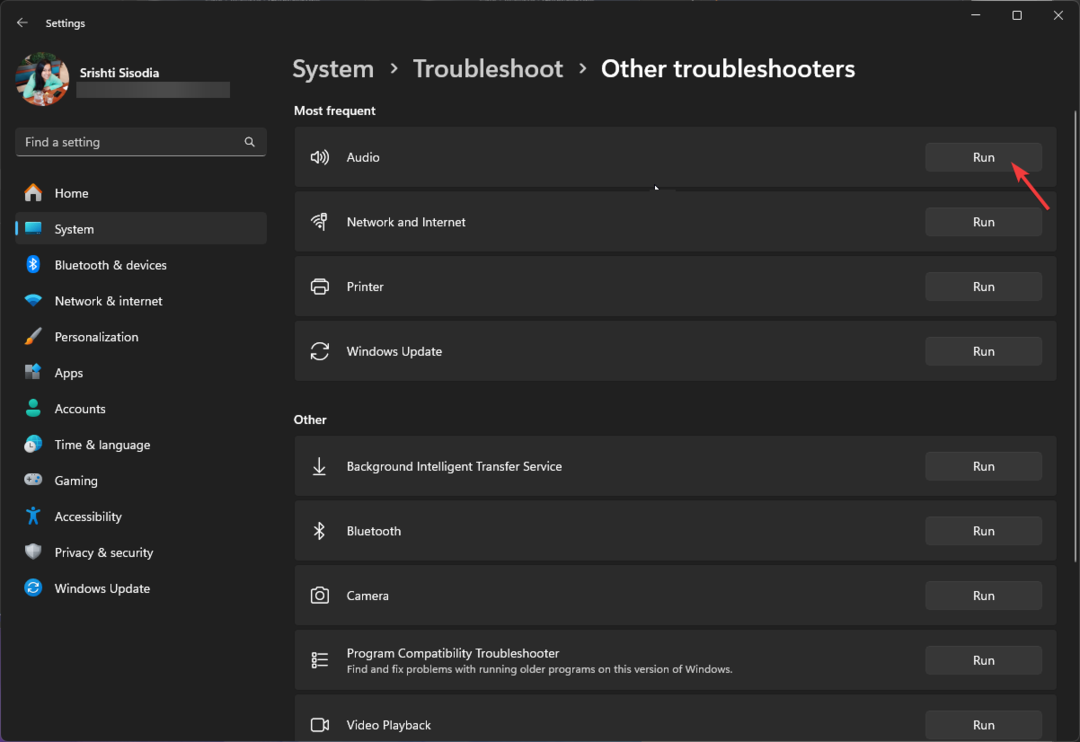
- მიჰყევით ეკრანზე მითითებებს აუდიო მოწყობილობებთან დაკავშირებული პრობლემების მოსაგვარებლად.
2. გადატვირთეთ DtsApo4Service
- დაჭერა ფანჯრები + რ გასახსნელად გაიქეცი დიალოგური ფანჯარა.
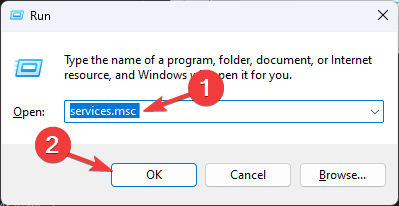
- ტიპი სერვისები.msc და დააწკაპუნეთ კარგი გასახსნელად სერვისები აპლიკაცია.
- იპოვნეთ DtsApo4Service, დააწკაპუნეთ მასზე მარჯვენა ღილაკით და აირჩიეთ Თვისებები კონტექსტური მენიუდან.
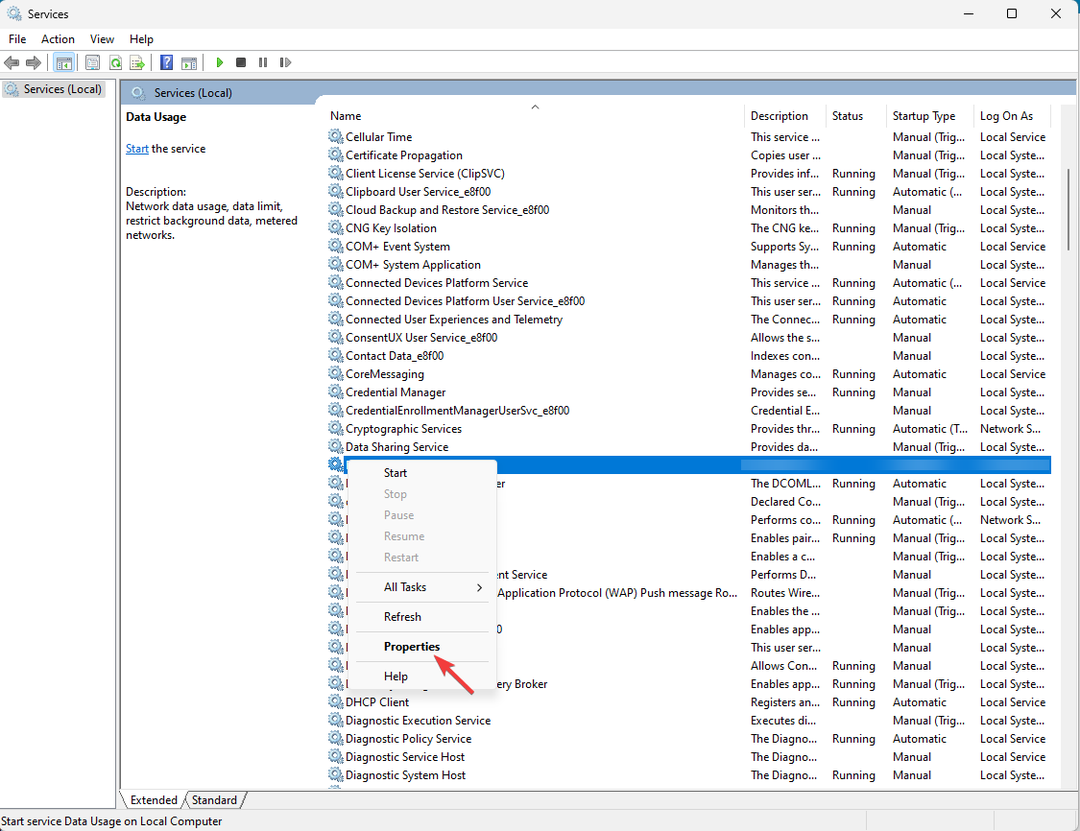
- ქვეშ სერვისის სტატუსი, აირჩიეთ დაწყება თუ მომსახურება შეჩერებულია.
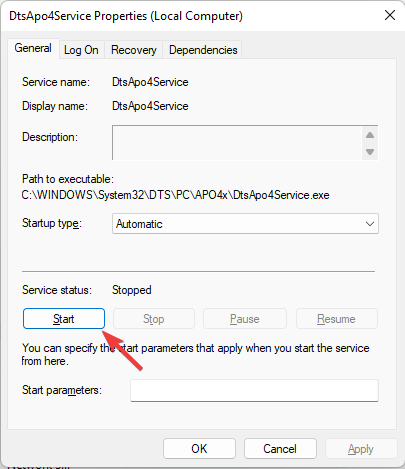
- თუმცა, თუ ის უკვე მუშაობს, აირჩიეთ გაჩერდი, შემდეგ მიეცით საშუალება შეწყვიტოს სერვისი და დააწკაპუნეთ დაწყება რომ გადატვირთოთ.
- დააწკაპუნეთ კარგი ფანჯრის დახურვა.
3. ხელახლა ჩართეთ დაკვრის მრავალ ნაკადის ფუნქცია
- დააჭირეთ ფანჯრები გასაღები, ტიპი dts, აირჩიეთ DTS აუდიო კონტროლი, და დააწკაპუნეთ გახსენით.
- Წადი გაფართოებული პარამეტრები.
- იპოვნეთ მრავალ ნაკადის დაკვრის ჩართვადა დააწკაპუნეთ გამორთვა ღილაკი.
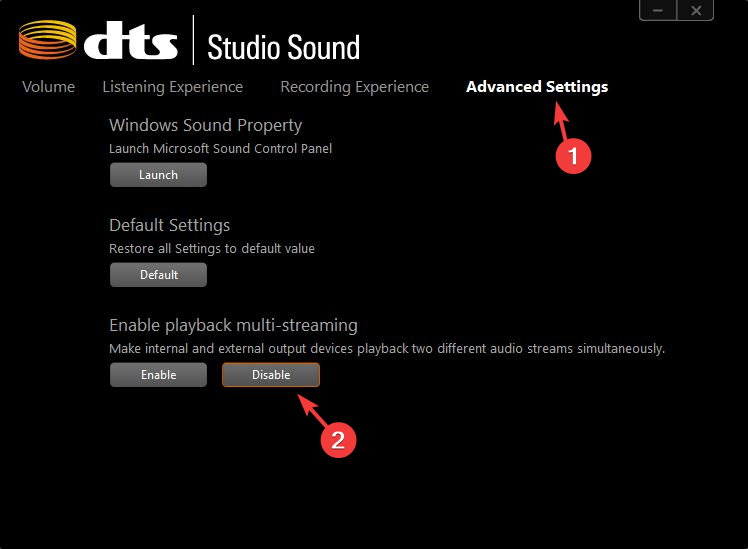
- დაელოდეთ ცოტა ხანს, შემდეგ დააწკაპუნეთ ჩართვა ღილაკი აუდიო პარამეტრის ჩართვისთვის.
- ViGEmBus დრაივერი Windows 11-ისთვის: როგორ გადმოწეროთ და დააინსტალიროთ
- Qualcomm Bluetooth დრაივერი არ მუშაობს: მისი გამოსწორების 4 გზა
- Intel Iris Xe გრაფიკული დრაივერი: როგორ ჩამოტვირთოთ და განაახლოთ
- როგორ დავაბრუნოთ NVIDIA დრაივერები Windows 10/11-ში
- რა არის RunSW.exe და როგორ დავაფიქსიროთ მისი მაღალი მეხსიერების გამოყენება
4. ხელახლა დააინსტალირეთ DTS აუდიო დამუშავების აპი
- დაჭერა ფანჯრები + მე გასახსნელად პარამეტრები აპლიკაცია.
- Წადი აპები, მაშინ დაინსტალირებული აპლიკაციები.
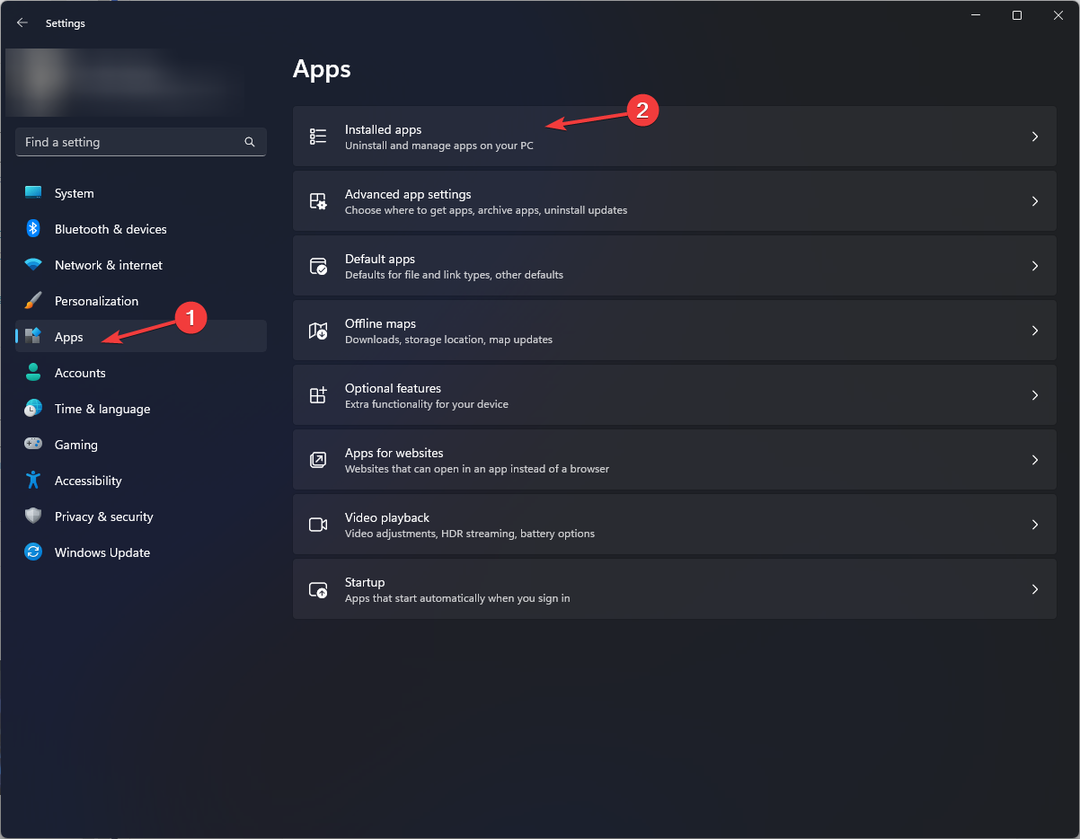
- იპოვნეთ DTS აუდიო დამუშავება, დააწკაპუნეთ სამი წერტილიდა აირჩიეთ დეინსტალაცია.
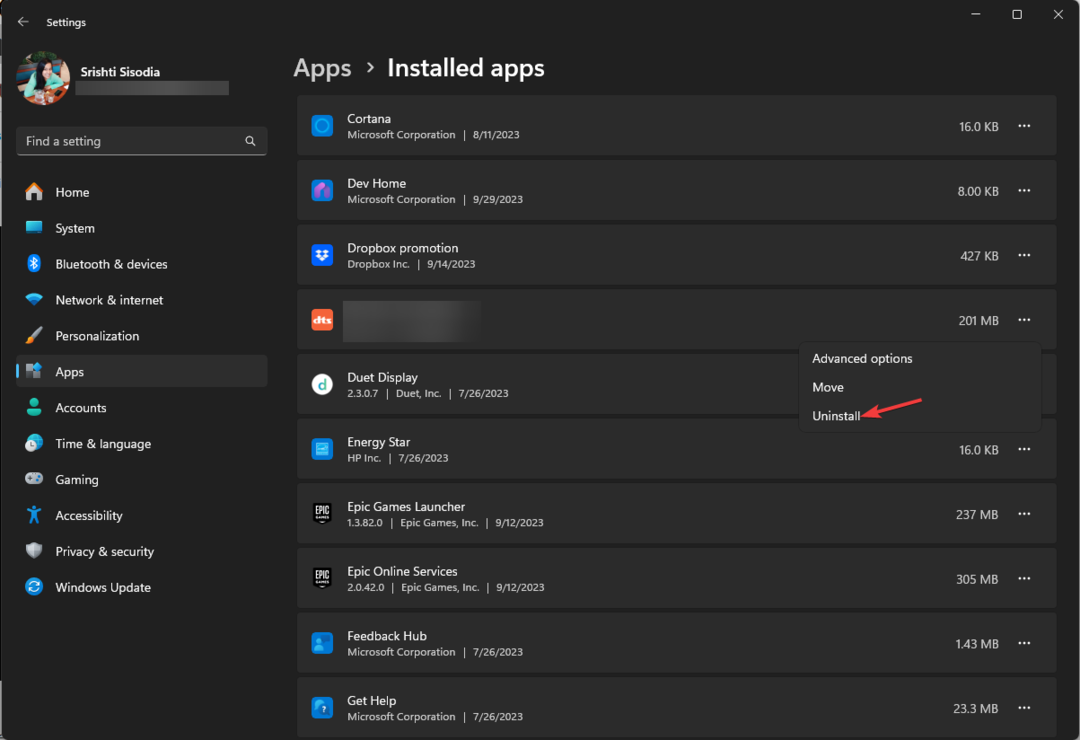
- გადადით ამაზე DTS აუდიო დამუშავება აპის ლინკი და აირჩიეთ შედით მაღაზიაში აპლიკაცია.
- ის გახსნის Microsoft Store აპს და დააწკაპუნეთ მიიღეთ რომ ჩამოტვირთოთ და დააინსტალიროთ აპლიკაცია.
5. ხელახლა დააინსტალირეთ აუდიო დრაივერი
- დაჭერა ფანჯრები + რ გასახსნელად გაიქეცი დიალოგური ფანჯარა.
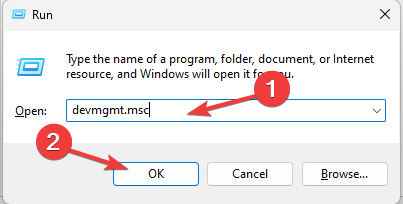
- ტიპი devmgmt.msc და დააწკაპუნეთ კარგი გასახსნელად Მოწყობილობის მენეჯერი.
- დააწკაპუნეთ ხმის, ვიდეოს და თამაშის კონტროლერები განყოფილების გასაფართოვებლად.
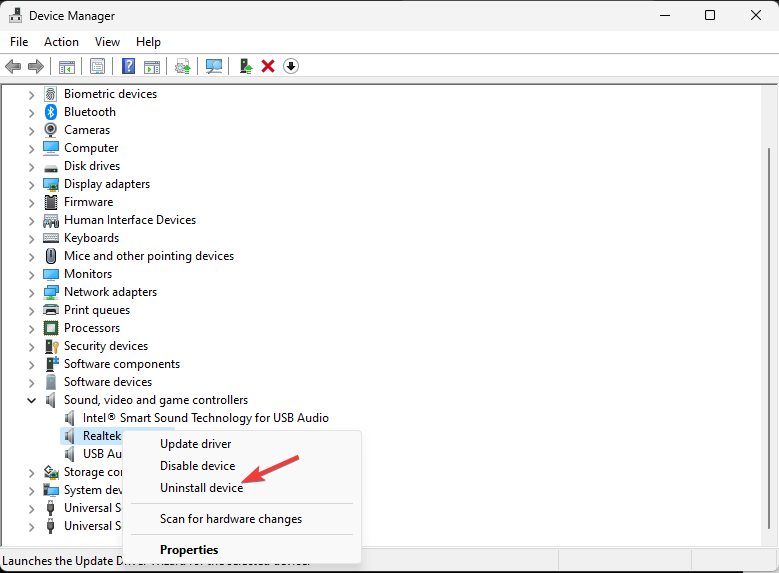
- დააწკაპუნეთ აუდიო დრაივერზე მარჯვენა ღილაკით და აირჩიეთ მოწყობილობის დეინსტალაცია კონტექსტური მენიუდან.
შემდეგი, მოდით ვეწვიოთ მოწყობილობის მწარმოებლის ვებსაიტზე ჩამოტვირთეთ და დააინსტალირეთ უახლესი დრაივერი; აქ ჩვენ ავიღეთ HP მოწყობილობების მაგალითი.
- იპოვნეთ პროგრამული უზრუნველყოფა და დრაივერები, შემდეგ აირჩიეთ მოწყობილობა სიიდან.
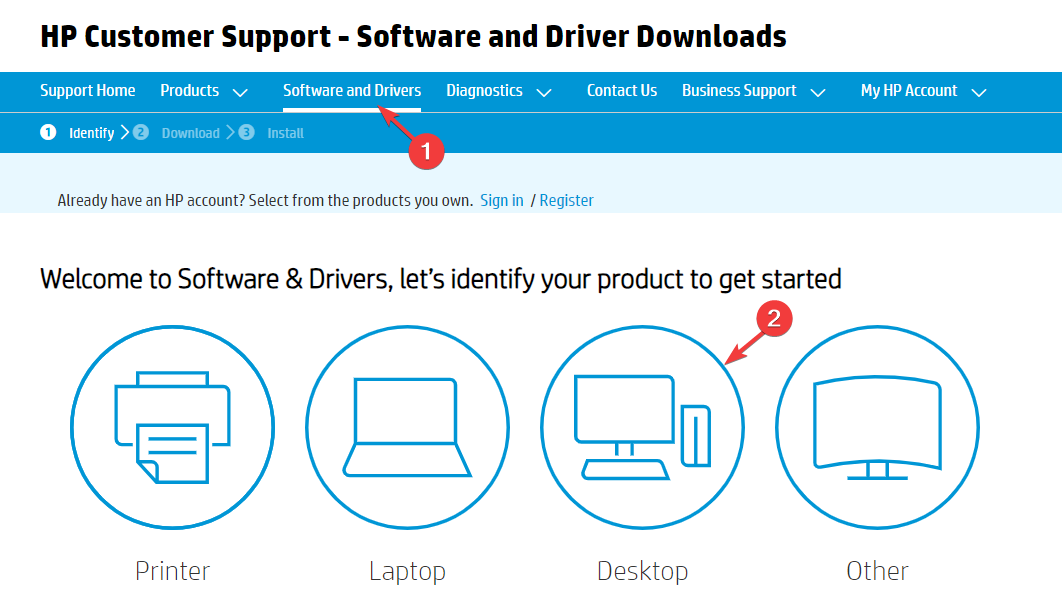
- შეიყვანეთ მოწყობილობის სერიული ნომერი და დააწკაპუნეთ გაგზავნა.
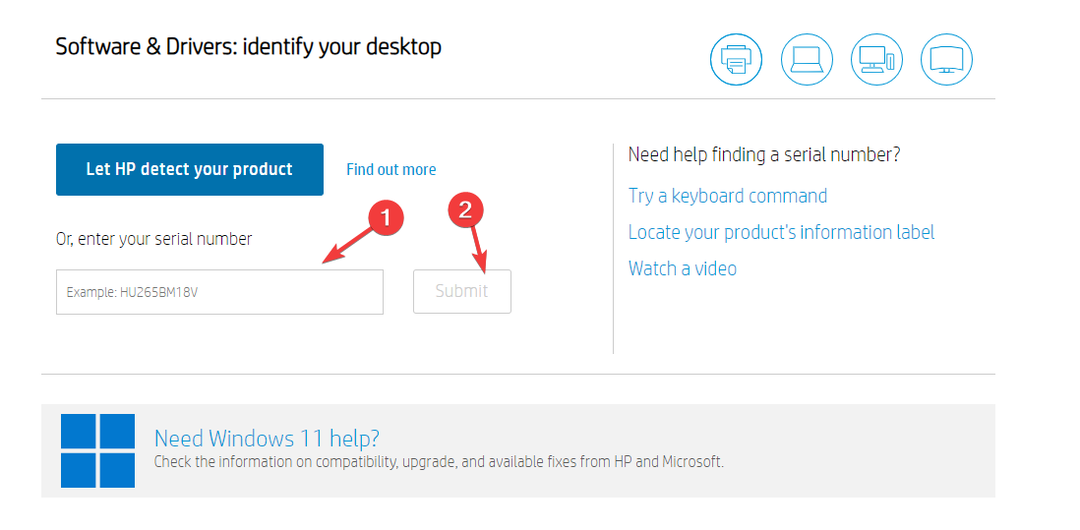
- აირჩიეთ თქვენს კომპიუტერში დაინსტალირებული OS. დააწკაპუნეთ ყველა მძღოლი და იპოვნეთ მძღოლი-აუდიო; დააწკაპუნეთ ჩამოტვირთვა მძღოლის მისაღებად.
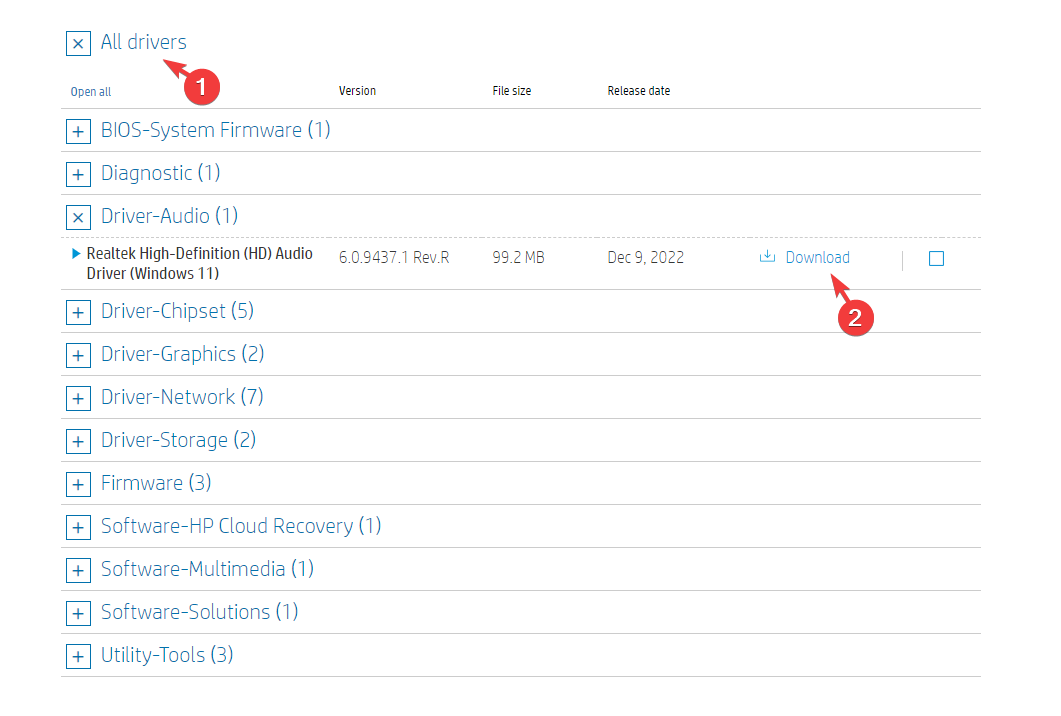
- ორჯერ დააწკაპუნეთ გადმოწერილ ფაილზე და მიჰყევით ეკრანზე მითითებებს პროცესის დასასრულებლად.
6. გაუშვით SFC და DISM სკანირება
- დააჭირეთ ფანჯრები გასაღები, ტიპი სმდდა დააწკაპუნეთ Ადმინისტრატორის სახელით გაშვება.
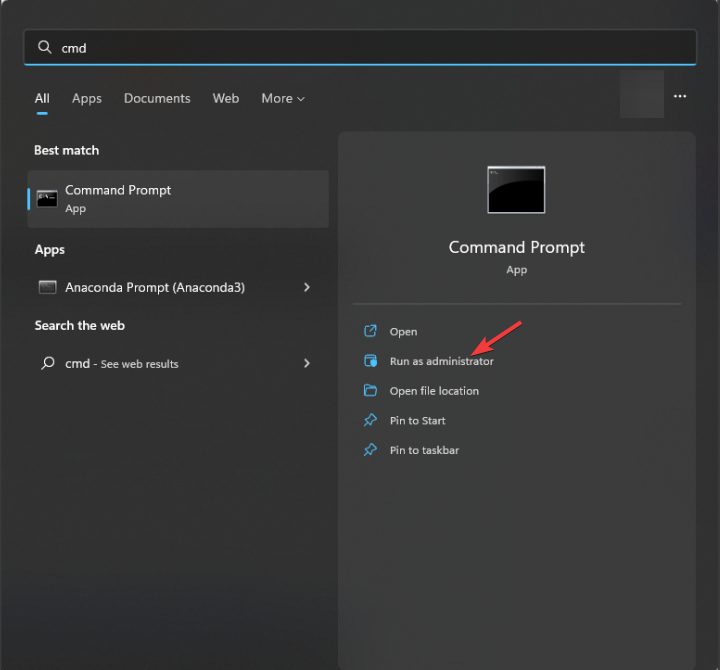
- დააკოპირეთ და ჩასვით შემდეგი ბრძანებები სისტემის ფაილების მთლიანობის აღდგენისთვის და Windows OS-ის გამოსახულების ფაილების სათითაოდ აღდგენისთვის და დააჭირეთ შედი ყოველი ბრძანების შემდეგ:
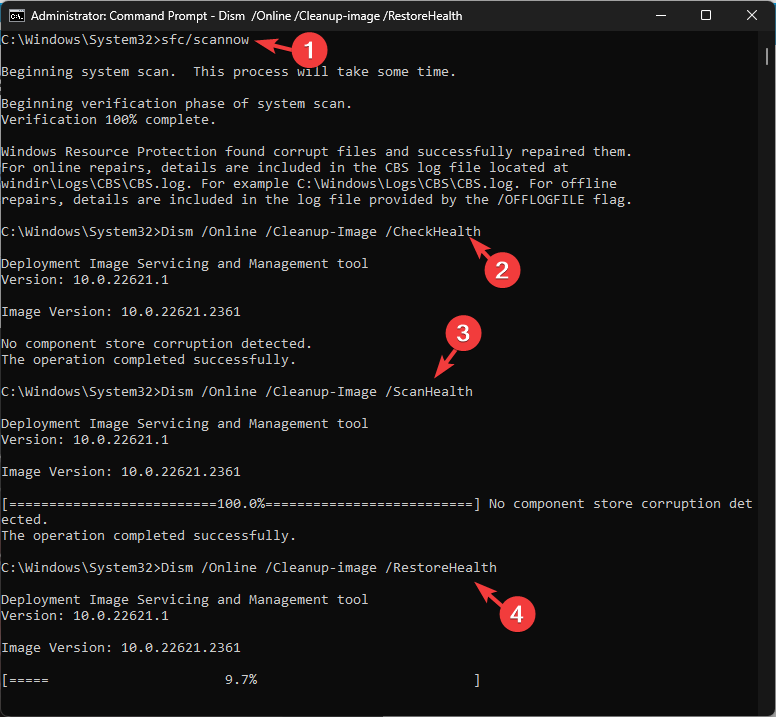
sfc/scannow
Dism /Online /Cleanup-Image /CheckHealth
Dism /Online /Cleanup-Image /ScanHealth
Dism /Online /Cleanup-image /RestoreHealth
- მას შემდეგ რაც ბრძანებები წარმატებით შესრულდება, გადატვირთეთ კომპიუტერი, რათა ცვლილებები ძალაში შევიდეს.
თუ არცერთი ამ გადაწყვეტილებიდან არ მუშაობდა და არ არის აუდიო სერვისის კავშირი, გირჩევთ დაუკავშირდეთ მას DTS მხარდაჭერის გუნდი ან თქვენი მოწყობილობის მწარმოებლის მხარდაჭერა შემდგომი დახმარებისთვის.
გამოგვრჩა გამოსავალი, რომელიც თქვენთვის მუშაობს? ნუ დააყოვნებთ ამის ხსენებას ქვემოთ მოცემულ კომენტარების განყოფილებაში. ჩვენ სიამოვნებით დავამატებთ სიას.


